В последних версиях Windows 10 Microsoft значительно расширила возможности встроенного Защитника, наделив его рядом дополнительных функций. Улучшенный Защитник Windows умеет искать потенциально нежелательное ПО, проверять вложения, блокировать запускаемые с переносных носителей подозрительные процессы, контролировать загрузку ЦП и многое другое. Настроить Защитник можно в разделе «Безопасность Windows», однако в этом случае будут доступны лишь часть параметров.
Чтобы выполнить более тонкую настройку, придется покопаться в групповых политиках или реестре, что вряд ли доставит пользователю много удовольствия. Другое дело, если под рукой у вас есть такой инструмент как ConfigureDefender. Предназначается эта бесплатная портативная утилита для тонкой настройки встроенного Защитника Windows. Ориентирована она на системных администраторов и опытных юзеров, впрочем, полезной ее найдут для себя и рядовые пользователи, если, конечно, возьмут на себя труд хотя бы немного ознакомиться с назначением ее настроек.
Как настроить Защитник Windows 10
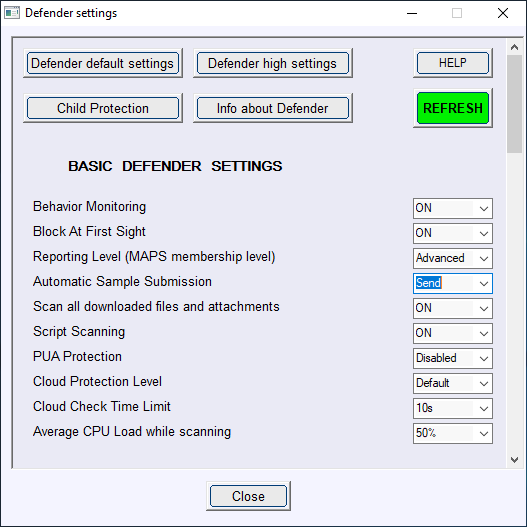
Интерфейс ConfigureDefender представлен списком доступных для настройки опций, которые вы можете включать и отключать одним кликом. Все настройки разделены на три основных группы: Basic Settings Defender (базовые) , SmartScreen (управление фильтром SmartScreen) и Exploit Guard (защита от эксплойтов) . Дополнительно утилитой поддерживается включение/отключение контролируемого доступа к папкам и скрытие/показ Центра безопасности Windows. В верхней части окна утилиты можно видеть несколько кнопок, позволяющих применять встроенные шаблоны защиты.
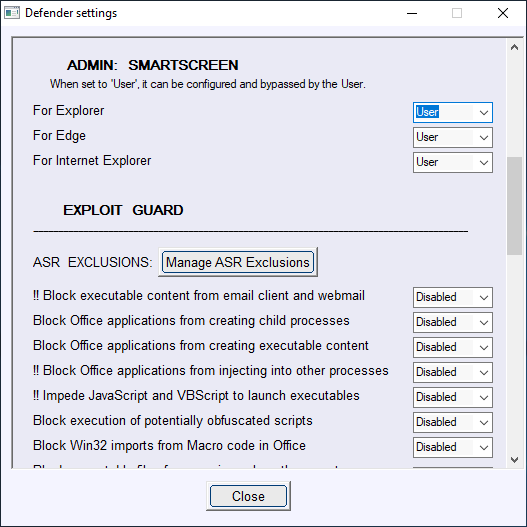
Как нетрудно догадаться, «Defender high settings» обеспечивает максимально высокий уровень защиты, «Child Protection» может использоваться для обеспечения дополнительной защиты в рамках родительского контроля, «Defender default settings» сбрасывает настройки к значениям по умолчанию. «Info about Defender» показывает основные сведения о штатном антивирусе и его настройках в окне PowerShell . Кстати, большинство настроек Защитника утилита изменяет с помощью командлетов PowerShell , выполняемых в скрытом режиме.
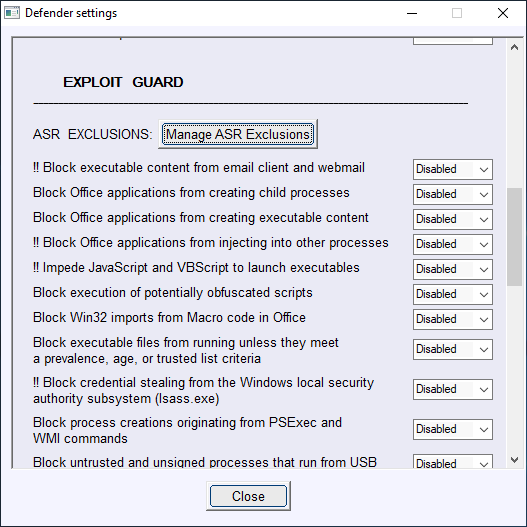
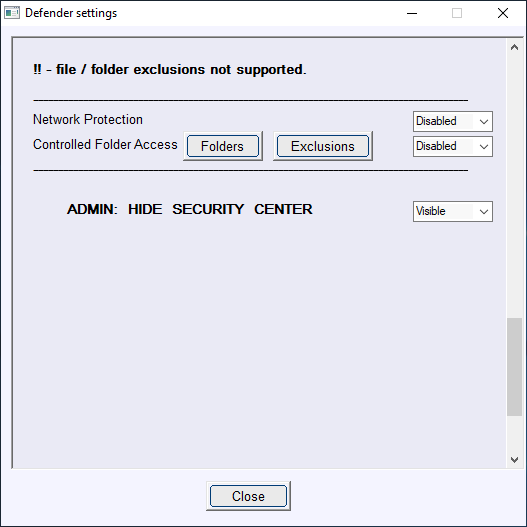
Более подробные сведения об утилите и о принципах ее работы можно получить, посетив страницу разработчика github.com/AndyFul/ConfigureDefender, там же вы найдете ссылки на скачивание 32- и 64-битных версий инструмента.
Перед использованием утилиты разработчик рекомендует установить настройки Windows Defender в редакторе локальных групповых политик в положение «Не задано», если таковые изменялись администратором.
Как отключить Защитник Windows (Windows Defender)? Новый 100% работающий способ!
Источник: www.white-windows.ru
ConfigureDefender – инструмент для настройки Защитника Windows
Хотя настроить Защитник Windows можно с помощью приложения «Параметры», групповых политик, PowerShell, реестра Windows и других интерфейсов управления, данные способы требуют запуска соответствующих интерфейсов или переключение между различными страницами приложения «Параметры».
В Windows 10 Microsoft добавила в Защитник Windows новые функции и компоненты, такие как System Guard, Application Guard, защита от эксплойтов и сетевая защита, которые имеют множество дополнительных параметров, недоступных в интерфейсе Безопасность Windows.

ConfigureDefender – портативная программа, которую пользователи могут запустить сразу после загрузки. Существуют версии для 32-битных и 64-битных систем, поэтому вы должны убедиться, что запускаете правильную версию для вашей операционной системы. Для работы программы требуются права администратора, поэтому при ее запуске появится запрос службы контроля учетных записей.
Администраторы, которые изменили параметры Защитника Windows с помощью локальных групповых политик, должны установить статус соответствующих настроек «Не задано», чтобы избежать потенциальных конфликтов с ConfigureDefender. Подробнее логика работы программы расписана на странице GitHub.
Интерфейс выводит основные и вспомогательные настройки Защитника Windows в виде длинного списка. К сожалению, отсутствует возможность изменения размера окна программы, поэтому вы не сможете единовременно отобразить больше настроек на экране. Для навигации по параметрам придется воспользоваться прокруткой. Так как поиск здесь тоже отсутствует, то для перехода к нужной настройке может понадобиться немного времени.

В приложении все настройки Защитника Windows разбиты по группам: Basic Defender Settings, SmartScreen или Exploit Guard. В каждой группе выводится список доступных опций и их состояние, например поведенческий мониторинг (Behavior Monitoring), защита от ПНП (PUA Protection) и их статус.
Вы можете настроить каждую опцию напрямую в интерфейсе. Просто кликните по меню выбора рядом с соответствующей записью и установите другой статус среди доступных вариантов.
Большинство функций можно включить и отключить, для некоторых потребуется ввод численных значений, например для уровня загрузки процессора во время сканирования. Наконец, для некоторых настроек можно установить состояние «Блокировать» («Block») или «Предупредить» («warn»).
В верхней части ConfigureDefender расположено четыре кнопки. Вы можете использовать их для отображения информации Защитника Windows, которая показывается в PowerShell, например время последнего сканирования или для применения готовых конфигураций защиты: защита детей (Child Protection), стандартные настройки (Defender default settings) и усиленная защита (Defender high settings). Опция Child Protection позволяет активировать опции для блокировки подозрительной активности, а в режиме усиленной защиты активируются настройки, которые не включены по умолчанию или настроены на низкий уровень защиты.
ConfigureDefender вносит изменения преимущественно с помощью командлетов PowerShell, которые запускаются, после изменения параметров интерфейса.
ConfigureDefender – полезный инструмент для управления настройками Защитника Windows в операционных системах Windows 10. Хотя он не может использоваться как единственное решение для контроля над Защитником Windows, потому что не поддерживает опции управления защитой реального времени, ConfigureDefender будет удобным средством для быстрого изменения конфигураций антивируса Microsoft.
Источник: www.comss.ru
Как укрепить Windows Defender по максимуму
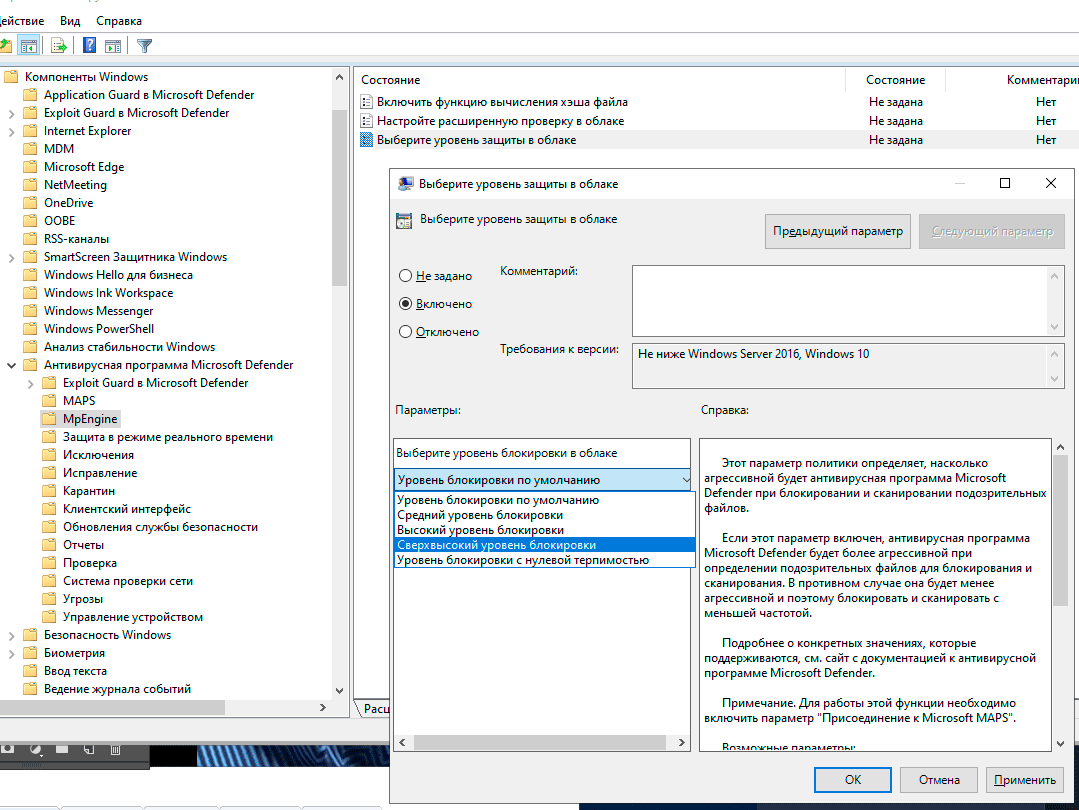
На Хабре неоднократно обсуждалось, что сторонние антивирусы — источник дополнительной угрозы. Они внедряются в ОС на уровне ядра и увеличивают поверхность атаки за счёт собственных уязвимостей. Некоторые специалисты говорят, что сторонние антивирусы лучше удалить. Хотя в некоторых случаях их использование всё-таки имеет смысл.
Но есть и хорошая новость. В состав ОС Windows входит стандартный антивирус Windows Defender. Это простая и добротная программа. Но для максимальной эффективности желательно её укрепить специальными настройками, которые по умолчанию отключены.
Windows Defender (известен также как Microsoft Defender и Защитник Windows) — простой, но качественный антивирус, встроенный в последние версии Windows. Там есть средства для контроля приложений, встроенный брэндмауэр (файрвол) и средства для защиты в реальном времени.
Настройки управления Windows Defender отличаются от GUI коммерческих антивирусов. Здесь множество опций. Хотя все они подробно описаны в документации, добраться до них не так легко.
По умолчанию Defender устанавливается со стандартными параметрами, которые не оптимальны. Небольшие изменения конфигурации позволяют значительно улучшить защиту домашних ПК.
Ряд ключевых настроек Windows Defender изменяется через локальную групповую политику. Их можно менять двумя способами:
- через редактор локальной групповой политики (Local Group Policy Editor, gpedit.msc ), который по умолчанию доступен только в версиях Windows Pro/Enterprise;
- через консоль PowerShell.
Интервал обновления вирусных сигнатур
Запускаем PowerShell от имени администратора и набираем Get-MpPreference , чтобы посмотреть текущую конфигурацию Защитника:
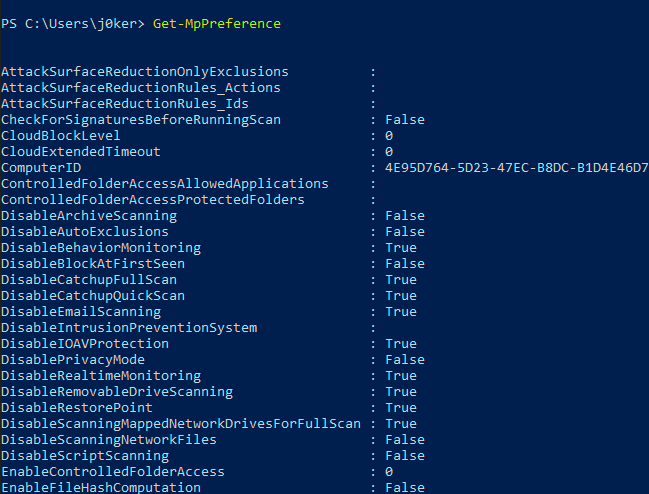
Устанавливаем интервал обновления сигнатур на 1 час:
Set-MpPreference -SignatureUpdateInterval 1
Есть смысл также проверять новые сигнатуры перед каждым сканированием:
Set-MpPreference -CheckForSignaturesBeforeRunningScan 1
Другие параметры Set-MpPreference , которые можно изменить из консоли, указаны в документации.
Аналогичные настройки есть в редакторе локальной групповой политики. Если у вас версия Windows ниже Pro/Enterprise, то нужно сначала активировать редактор. Вот скрипт для Windows 10 и скрипт для Windows 11.
После активации редактора запускаем его:
gpedit.msc
Там несложно найти все те же настройки, которые указаны в консоли.
Включить MAPS
Microsoft Advanced Protection Service (MAPS) — улучшенная защита в реальном времени с подключением нескольких облачных функций и некоторых передовых технологий. Это бесплатная экспериментальная функция, которая выключена по умолчанию.
Подключение в консоли через Set-MpPreference по примеру выше:
- CloudBlockLevel : уровень блокировки, рекомендуется 5 — High blocking level , хотя можно и более высокий.
- CloudExtendedTimeout : таймаут, рекомендуется установить на 50 секунд.
- MAPSReporting , отправка отчётов в Microsoft: 0 — отключена, 2 — расширенные отчёты (Advanced Membership), 1 — только базовые данные (Basic Membership).
- SubmitSamplesConsent : отправка образцов в Microsoft: 0 — всегда спрашивать, 1 — автоматически отправлять безопасные образцы, 2 — никогда не отправлять, 3 — отправлять все образцы автоматически.
Конфигурация компьютера → Административные шаблоны → Компоненты Windows → Антивирусная программа Microsoft Defender (Windows Defender) → MAPS
Здесь выбираем «Присоединиться к Microsoft MAPS» и уровень: базовый или расширенный (на скриншоте внизу).
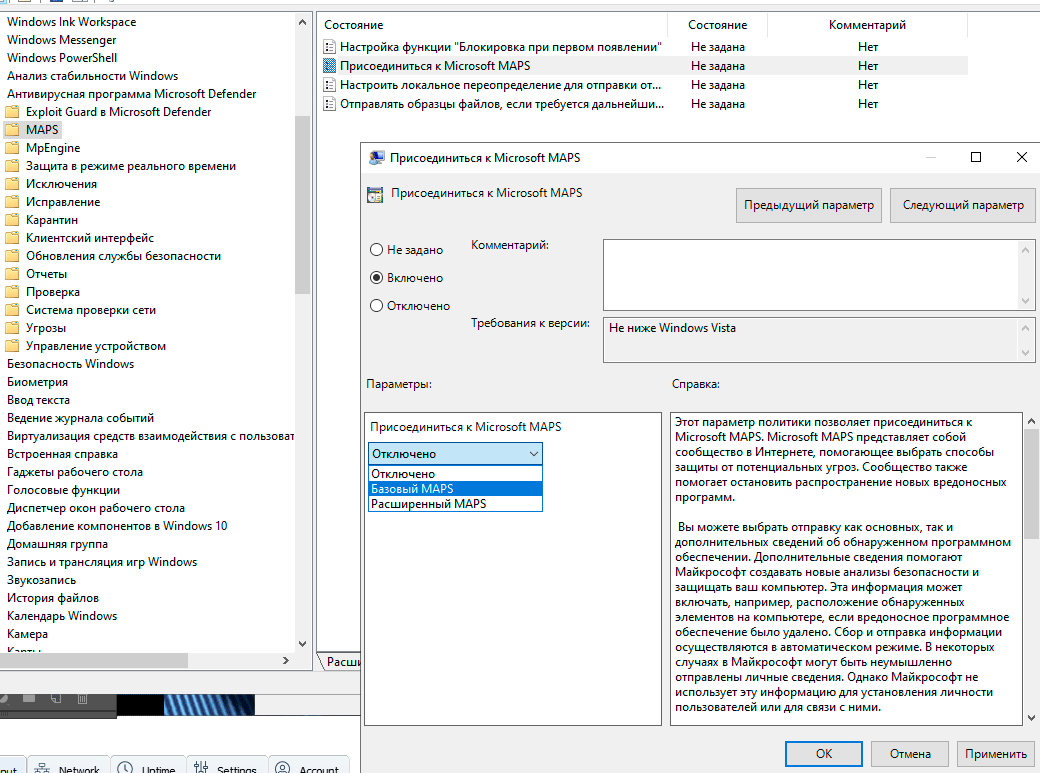
В справке написано, что означают уровни участия.
Далее включаем опцию «Блокировка при первом появлении». Эта функция обеспечивает проверку устройств в реальном времени с помощью службы MAPS, прежде чем разрешить выполнение определённого содержимого или доступ к нему.
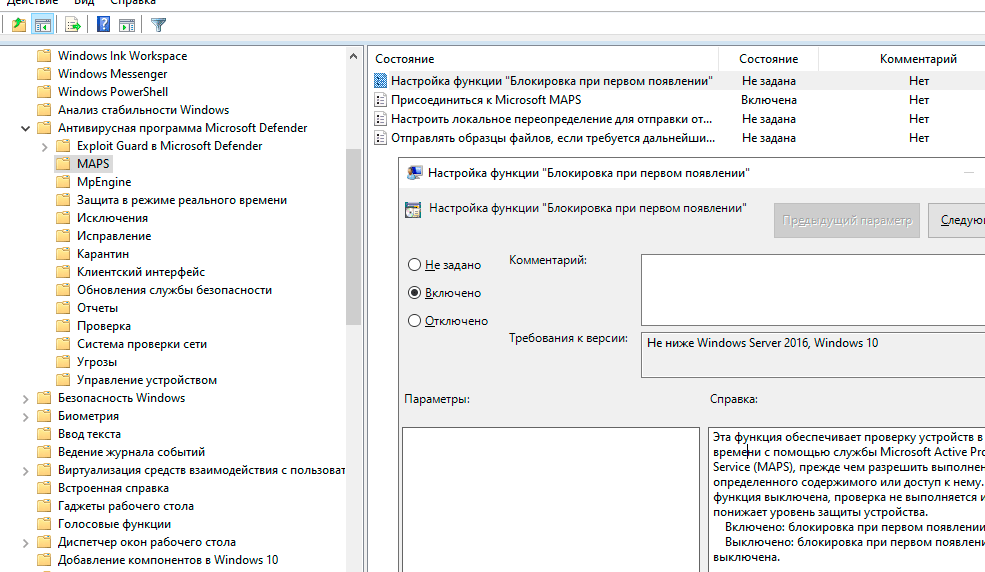
Также активируем функцию «Настроить локальное переопределение для отправки отчётов в Microsoft MAPS».
Переходим к следующему разделу с настройками MpEngine .
Конфигурация компьютера → Административные шаблоны → Компоненты Windows → Антивирусная программа Microsoft Defender (Windows Defender) → MpEngine
Опция «Выберите уровень защиты в облаке» (на КДПВ) — можно установить высокий или сверхвысокий уровень защиты, а ещё лучше уровень с нулевой терпимостью.
Опция «Настройте расширенную проверку в облаке» — это время, на которое антивирус может заблокировать подозрительный файл, чтобы проверить его в облаке. Рекомендуется таймаут 50.
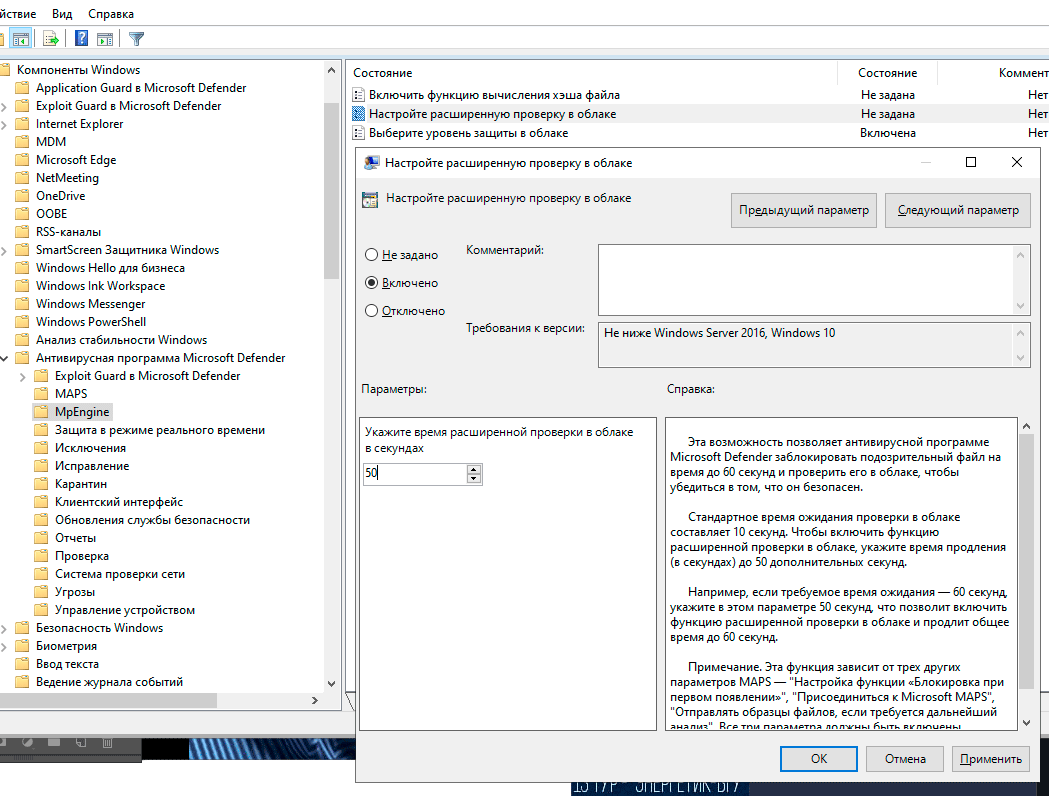
Эти опции сильно укрепляют антивирусную защиту Windows Defender.
Примечание. Любое последующее обновление Windows Defender может отменить сделанные изменения и вернуть настройки по умолчанию. Поэтому лучше периодически проверять их.

Подробнее о сертификатах подписи кода на сайте GlobalSign
- Windows Defender
- Microsoft Defender
- Защитник Windows
- Windows 10
- Windows 11
- брэндмауэр
- файрвол
- антивирус
- Local Group Policy
- групповые политики
- PowerShell
- Set-MpPreference
- gpedit
- Advanced Protection Service
- MAPS
- MpEngine
- Блог компании GlobalSign
- Информационная безопасность
- Антивирусная защита
- Софт
Источник: habr.com